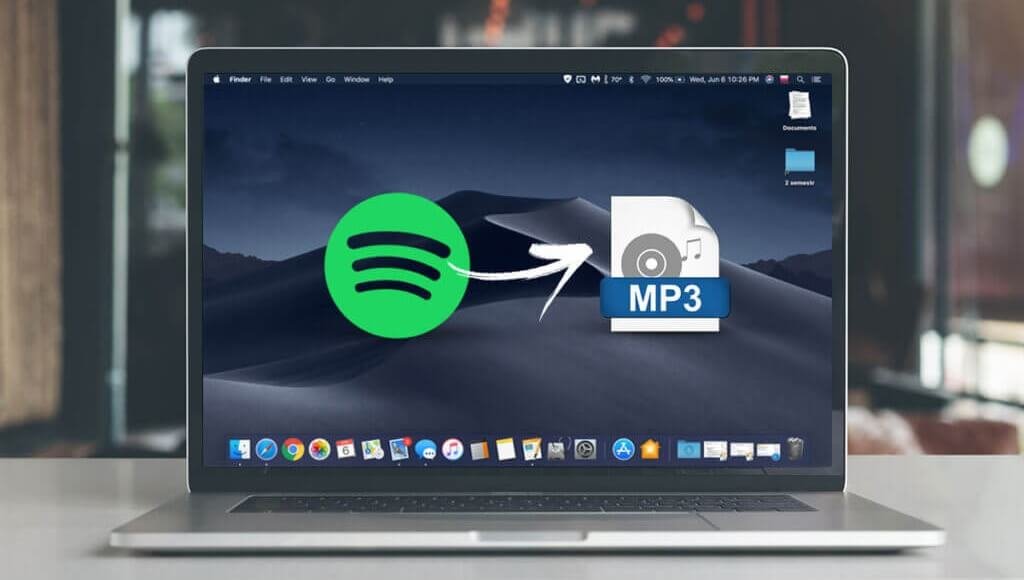Számos streaming zenei szolgáltatás létezik, ahol sok zenét élvezhet, és ezek egyike a Spotify. Rengeteg nagyszerű számot és exkluzív dallamokat tartalmaz, amelyek mindegyike a legjobb választás a zene streamingjéhez és a popkultúrához kapcsolódó tartalmakhoz. A szolgáltatások a Spotify-előfizetéseiktől függően változnak a különböző emberek számára.
Így egyes szolgáltatások csak prémium felhasználók számára állnak rendelkezésre, mint például a Spotify zenehallgatás offline módban. Ezek a letöltött zenefájlok azonban titkosítottak, és nem tekinthetők meg más eszközökön a Spotify nélkül. Eközben nem fogja tudni megtartani ezeket a zenefájlokat, ha leállítja a prémium előfizetést a Spotify-on.
A Spotify zene MP3 formátumba konvertálása a legjobb módszer a Spotify zenék örökre megtartására és korlátozások nélküli hallgatására. Hogyan tölthetek le Spotify dalokat MP3-ra? Itt egy harmadik féltől származó eszköz segítségére lenne szüksége. Ebben a cikkben kiválasztjuk az 5 legjobb Spotify-MP3 konvertert, amelyek segíthetnek Önnek konvertálja a Spotify zenét MP3 formátumba Prémium nélkül. Nézzük meg.
1. rész: Spotify zene konvertálása MP3 formátumba
Ebből a részből 5 módszert találhat a Spotify zene MP3 formátumba konvertálására Windows és Mac számítógépeken. Függetlenül attól, hogy Spotify Premium fiókot használ-e vagy sem, az alábbi módszereket használhatja az átalakítás elindításához. Nézd meg őket.
1. módszer. Audacity – Zene rögzítése a Spotify-ból MP3-ra
Az Audacity az egyik leghíresebb hangrögzítő az interneten, és ingyenesen használható. Lehetővé teszi, hogy hangot rögzítsen az összes streaming zenei platformról, beleértve a Spotify-t is, anélkül, hogy egy fillért költene. De ez minőségromlást okozna a felvett zenében.
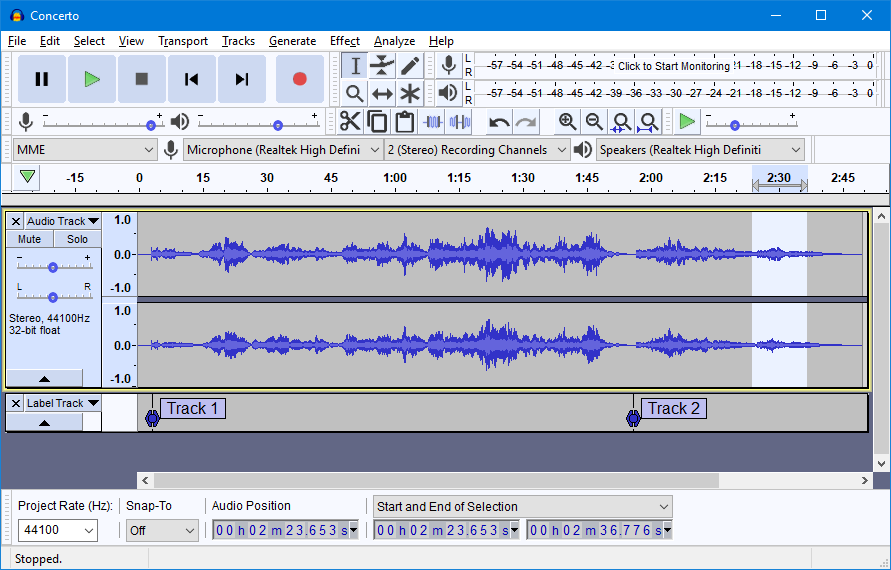
1. lépés. A letöltés és a telepítés befejezése után nyissa meg az Audacity-t a számítógépén.
2. lépés. Menjen a kanyarodáshoz Szoftver átjátszás rögzítés előtt kapcsolja ki, és csak kattintson Szállítás > Szállítási lehetőségek > Szoftveres átjátszás (be/ki) a funkció ki- és bekapcsolásához.
3. lépés Indítsa el a zeneszám lejátszását a Spotify-ból, majd térjen vissza az Audacityhez, és kattintson a gombra Rekord gombot a Közlekedési eszköztár a felvétel elindításához.
4. lépés. Mentse el a rögzített Spotify zenei ütemeket kattintással Fájl > Projekt mentése .
5. lépés. Mostantól választhatja a rögzített Spotify-dalok szerkesztését és elmentését a számítógépére.
2. módszer: Spotify Music Converter – Spotify dalok letöltése MP3 formátumba
MobePas Music Converter egy kiváló zenei konverter mind a Spotify prémium, mind az ingyenes felhasználók számára. Letölthet és konvertálhat zenét a Spotify-ból MP3-ra és más formátumokra. Segítségével Spotify zenét streamelhet bármilyen eszközre, például MP3-lejátszókra, hordható eszközökre stb.
A MobePas Music Converter főbb jellemzői
- Töltsön le egyszerűen Spotify lejátszási listákat, dalokat és albumokat ingyenes fiókokkal
- Konvertálja a Spotify zenét MP3, WAV, FLAC és más audio formátumokká
- Tartsa meg a Spotify zeneszámait veszteségmentes hangminőséggel és ID3 címkékkel
- Távolítsa el a hirdetéseket és a DRM-védelmet a Spotify zenéből 5 × gyorsabban
Probald ki ingyen Probald ki ingyen
1. lépés: Adjon hozzá Spotify zenét a Spotify Music Converterhez
A MobePas Music Converter elindítása után automatikusan betölti a Spotify alkalmazást a számítógépére. Ezután böngésszen a zenei könyvtárban, és keresse meg a letölteni kívánt dalt vagy lejátszási listát. Dönthet úgy, hogy húzza őket a felületre, vagy másolja a Spotify zene linkjét a MobePas Music Converter keresőmezőjébe.

2. lépés Állítsa be a kimeneti formátumot és a paramétereket
Miután az összes szükséges Spotify-dalt sikeresen importálta, keresse meg a menü bár > Preferencia > Alakítani ahol kiválaszthatja a kimeneti formátumot. Az MP3 formátum kiválasztásához legördítse a kimeneti formátum listáját. Testreszabhatja a kimeneti hangminőséget is, beleértve a hangcsatornát, a bitsebességet és a mintavételi sebességet.

3. lépés: Kezdje el letölteni a Spotify lejátszási listát MP3-ba
Most kattintson a Alakítani gombot a jobb alsó sarokban, és hagyja, hogy a program elkezdje letölteni a Spotify számokat, ahogy szeretné. Ha elkészült, a konvertált Spotify-dalokat megtalálhatja a konvertált listában, ha rákattint a Átváltva ikon. Megtalálhatja a megadott letöltési mappát is, hogy böngésszen az összes veszteségmentes Spotify zenei fájl között.

Probald ki ingyen Probald ki ingyen
3. módszer. AllToMP3 – Dalok rögzítése a Spotify-ból MP3-ra
Nyílt és ügyes zeneletöltőként az AllToMP3 lehetővé teszi minden felhasználó számára, hogy ingyenesen töltse le kedvenc zeneszámait a Spotify, a SoundCloud és a Deezer oldalról. Függetlenül attól, hogy Windows, Mac vagy Linux rendszerű számítógépet használ, a Spotify zenét MP3 formátumba mentheti.
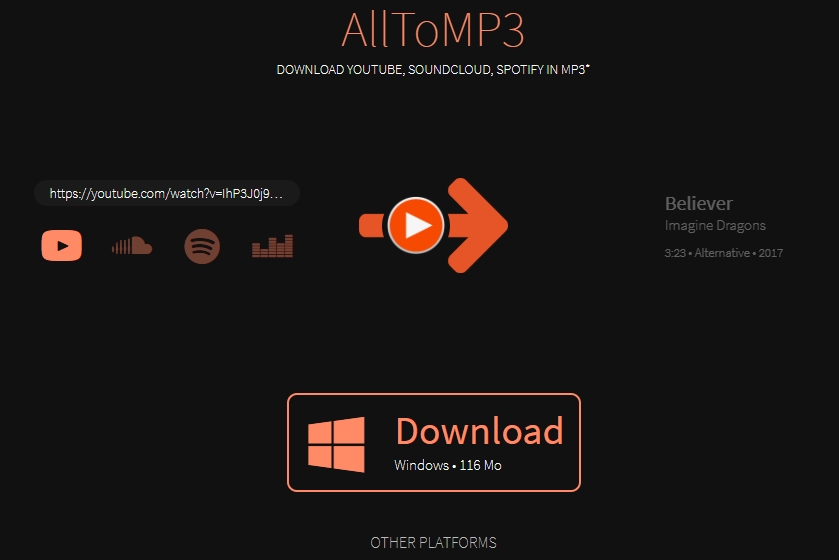
1. lépés. Keresse fel az AllToMP3 hivatalos webhelyét, és válassza ki, hogy telepíti-e a számítógépére.
2. lépés. Ezután indítsa el a Spotify-t a számítógépén, és másolja ki a linket a Spotify-ból.
3. lépés Következő, nyissa meg AllToMP3 és illessze be a linket az AllToMP3 keresősávjába a Spotify zenék betöltéséhez.
4. lépés. megnyomni a Belép gombot a billentyűzeten a Spotify zene letöltéséhez és MP3 formátumba konvertálásához a számítógépen.
4. módszer: Playlist-converter.net – A Spotify konvertálása MP3 Online formátumba
Ha nem szeretne semmilyen alkalmazást telepíteni a számítógépére, a Playlist-converter.net kiváló választás a Spotify MP3 formátumú online konvertálásához. Ezzel az ingyenes online Spotify MP3 konverterrel könnyedén letöltheti a Spotify zenét MP3 formátumba.
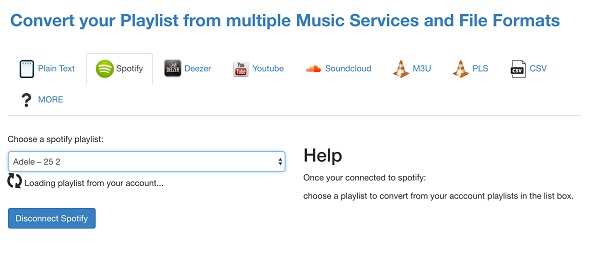
1. lépés. Először is menjen a Playlist-converter.net és válassza ki a Spotify opciót.
2. lépés. Másodszor, be kell jelentkeznie Spotify-fiókjába, és el kell kezdenie kiválasztani a Spotify-on létrehozott lejátszási listát.
3. lépés Harmadszor kattintson a gombra Letöltés gombot, miután a Playlist-converter.net befejezte a kiválasztott Spotify lejátszási lista konvertálását.
4. lépés. Végül az összes Spotify dal MP3 fájl formátumban mentésre kerül a számítógépére, miután rákattint a gombra Letöltés gomb.
5. módszer: Spotify és Deezer Music Downloader – Spotify dalok letöltése MP3 formátumba
A Spotify & Deezer Music Downloader egy Chrome-bővítmény, amellyel zenét tölthet le a Spotify, a Deezer és a SoundCloud kínálatából. Mindaddig, amíg Chrome böngészőt használ a számítógépén, azt használja a Spotify-dalok MP3 formátumba történő letöltésére.
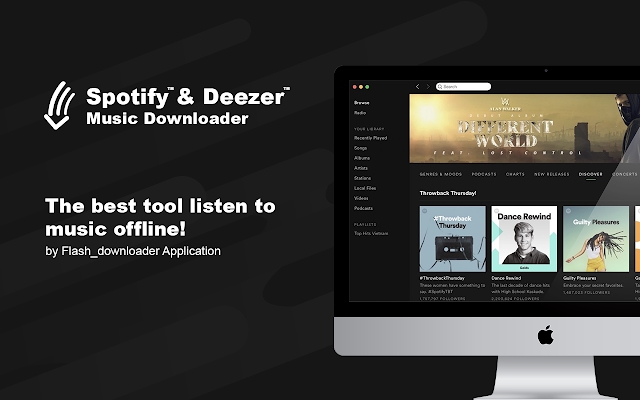
1. lépés. Indítsa el a Google Chrome-ot számítógépén, és kattintson a három pontra a jobb felső sarokban.
2. lépés. Húzza le a menü kiválasztani a Több eszközök opciót, és kattintson a gombra Kiterjesztések gombot a Spotify és a Deezer Music Downloader kereséséhez.
3. lépés Nyissa meg, miután telepítette a Chrome-ba, és automatikusan betölti a Spotify weblejátszót.
4. lépés. Kattints a Letöltés gombot az egyes számok hátulján, és letölti a Spotify dalokat MP3 formátumban.
2. rész. Android és iOS: Spotify Music letöltése MP3 formátumba
Tekintettel arra, hogy ezek a mobilfelhasználók is szeretnének zeneszámokat letölteni a Spotify-ról MP3-ra, két Spotify-MP3 konvertert is összegyűjtünk. Mindkettő támogatja a Spotify MP3 formátumú konvertálását a mobileszközökön. Vessen egy pillantást rájuk.
1. módszer: Fildo – Spotify Music Downloader Androidra
Csak az Android-felhasználók számára a Fildo segíthet a zene letöltésében streaming zenei platformokról. Minden Spotify-felhasználó használhatja zenék letöltésére a Spotify-ból, és MP3-formátumba konvertálhatja Android-eszközén.
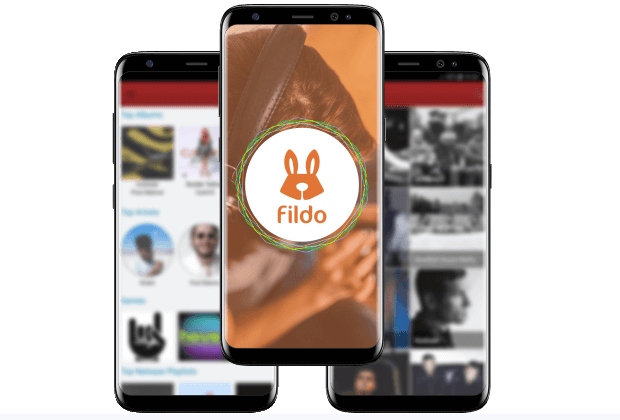
1. lépés. A telepítés befejezése után indítsa el a Fildo alkalmazást Android-eszközén.
2. lépés. Görgessen lefelé a listán, amíg meg nem találja a Több lehetőséget, és koppintson rá.
3. lépés Ezután érintse meg a Spotify importálása fület, és jelentkezzen be Spotify-fiókjába, hogy szinkronizálja zenei könyvtárát a Fildo-val.
4. lépés. Miután lejátszási listáit vagy zeneszámait sikeresen importálta a Fildoba, elkezdheti a zenék letöltését a Spotify-ból MP3-ba.
2. módszer. Telegram – Spotify MP3 konvertáló iOS és Android rendszerhez
A Telegram egy többfeladatos platform iOS és Android felhasználók számára. Mivel az alkalmazáson van egy bot, hozzáférhet a Spotify adatbázishoz. Ezután élvezheti a zene Spotify-ról történő letöltésének funkcióját.
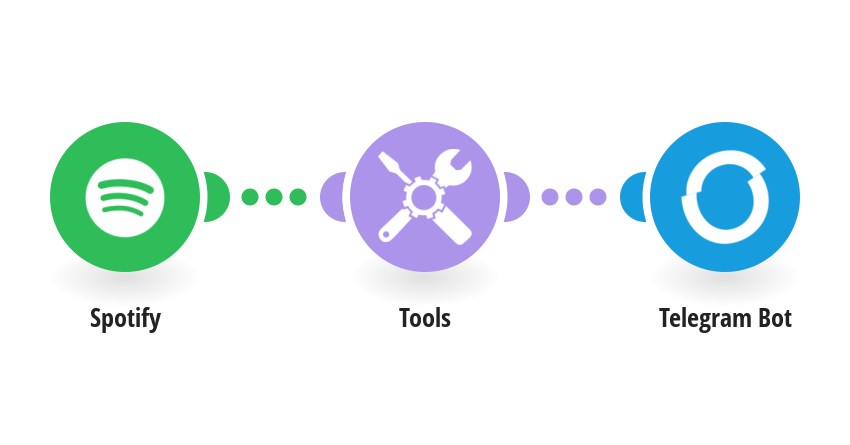
1. lépés. Töltse le és telepítse a Telegramot, Ön az alkalmazásboltja.
2. lépés. Nyissa meg a Spotify alkalmazást iPhone-ján, és másolja a letölteni kívánt zeneszám vagy lejátszási lista hivatkozását MP3-ba a Spotify-ból.
3. lépés Ezután indítsa el a Telegramot, és keresse meg a Spotify zeneletöltőt a Telegramból.
4. lépés. Ezután válassza ki a Telegram Spotify bot a keresési eredményben, és koppintson a Start fülre.
5. lépés. Ezután illessze be a zeneszám vagy lejátszási lista hivatkozását a csevegősávba, és érintse meg a Küld gombot a Spotify zene MP3 formátumba történő letöltésének elindításához.
6. lépés. Végül érintse meg a Letöltés ikonra a Spotify zenék MP3 formátumba mentéséhez az iPhone-on.
Következtetés
Minden Spotify-felhasználó számára az ebben a cikkben ismertetett megközelítések végső soron segítenek a Spotify zenéjének MP3 formátumba konvertálásában. Jobb, ha a MobePas Music Convertert használja, hogy magas hangot kapjon a Spotify-ból. A Spotify professzionális zeneátalakítójaként biztosítja a Spotify hangminőségét. Ha nem kell gyakran konvertálnia a Spotify-t MP3-ra, ezek az ingyenes eszközök megfelelhetnek az Ön igényeinek.
Probald ki ingyen Probald ki ingyen